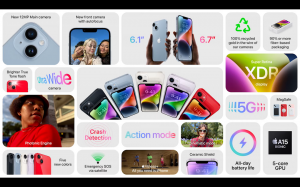Cara mengatur dan memberi label beberapa pengatur waktu di iOS 17
Terlepas dari kenyataan bahwa Anda dapat menyetel beberapa pengatur waktu di jam apel selama beberapa tahun, Apple baru saja memperkenalkan fungsionalitas tersebut iPhone dengan iOS 17 – tapi bagaimana cara menggunakannya?
Pilihan untuk menjalankan beberapa pengatur waktu secara bersamaan bisa sangat berguna. Ini memungkinkan Anda, misalnya, menyetel beberapa pengatur waktu untuk berbagai makanan yang Anda masak, menyetel pengatur waktu untuk berolahraga, dan banyak lagi. Kami bahkan menggunakan beberapa pengatur waktu di Ulasan Tepercaya untuk pengujian benchmark baterai ponsel cerdas kami, dengan pengatur waktu yang disetel selama 15, 30, dan 60 menit untuk memeriksa seberapa cepat ponsel cerdas diisi ulang.
Jadi, fakta bahwa Anda sekarang dapat melakukan ini di iPhone adalah hal yang besar – selama Anda telah menginstal iOS 17. Dengan itu semua, berikut cara menyetel (dan bahkan memberi label) beberapa penghitung waktu di aplikasi Jam di iOS 17.
Yang Anda perlukan:
- IPhone dengan iOS 17 terinstal
- Aplikasi Jam
Versi Singkat
- Buka aplikasi Jam.
- Ketuk tab Pengatur Waktu.
- Atur pengatur waktu Anda.
- Beri label.
- Ketuk Mulai.
- Ketuk ikon Plus untuk menambahkan pengatur waktu lain.
- Ulangi langkah 3 – 6 seperlunya.

Kesepakatan iPhone 15 Pro memberi Anda kartu hadiah £20
Dapatkan iPhone 15 Pro seharga £149,99 dengan kontrak £39,99. Ini memberi Anda 100 GB data serta SMS dan menit tak terbatas. Selain itu, Anda bisa mendapatkan kartu hadiah senilai £20 yang dikirimkan melalui email kepada Anda. Klik link untuk memasukkan email Anda dan kemudian Anda akan dibawa ke halaman produk.
- Ponsel Inggris
- 100 GB datanya
- £39.99
-
Melangkah
1Buka aplikasi Jam

Jika Anda ingin memulai pengatur waktu di iPhone Anda, langkah pertama adalah membuka aplikasi Jam.

-
Melangkah
2Ketuk tab Pengatur Waktu

Anda seharusnya dibawa ke tab alarm Jam secara default – tapi bukan itu yang kami minati saat ini. Sebagai gantinya, ketuk tab Timer di pojok kanan bawah.

-
Melangkah
3Atur pengatur waktu Anda

Masukkan jumlah waktu dalam jam, menit dan detik di bagian atas menu Timer.

-
Melangkah
4Beri label pada pengatur waktu Anda

Jika Anda menentukan waktu tertentu – seperti pengingat untuk memasukkan keripik ke dalam air-fryer – beri label dengan mengetuk bagian Label.

-
Melangkah
5Ketuk tombol Mulai

Setelah Anda siap memulai pengatur waktu, ketuk tombol Mulai.

-
Melangkah
6Ketuk ikon Plus untuk menambahkan pengatur waktu lain

Untuk menambahkan pengatur waktu kedua, ketuk ikon Plus di pojok kanan atas.

-
Melangkah
7Ulangi langkah 3 – 6 seperlunya

Ulangi Langkah 3 hingga 6 sebanyak yang Anda suka – tidak ada batasan berapa banyak pengatur waktu yang dapat Anda jalankan secara bersamaan di iPhone Anda di iOS 17.

Penyelesaian masalah
Meskipun tidak ada cara mudah untuk memulai beberapa penghitung waktu sekaligus, Anda dapat mengetuk ikon Putar di samping penghitung waktu terbaru untuk memulai hitungan mundur secara instan. Jika Anda ingin memulai beberapa kali, cukup ketuk semua ikon sekaligus.
Anda mungkin ingin…

Cara merekam pesan video FaceTime di iOS 17

Cara menyesuaikan layar kunci iPad Anda di iPadOS 17

Cara mengaktifkan Mode Lockdown di iPhone di iOS 17

Cara mengaktifkan Audio Adaptif di AirPods Pro

Cara mengunduh peta untuk penggunaan offline di Apple Maps di iPhone

Cara mengatur Suara Pribadi di iOS 17
Mengapa mempercayai jurnalisme kami?
Didirikan pada tahun 2003, Ulasan Tepercaya hadir untuk memberikan saran menyeluruh, tidak memihak, dan independen kepada pembaca kami mengenai apa yang harus dibeli.
Saat ini, kami memiliki jutaan pengguna setiap bulannya dari seluruh dunia, dan menilai lebih dari 1.000 produk dalam setahun.